我们要实现如下图功能
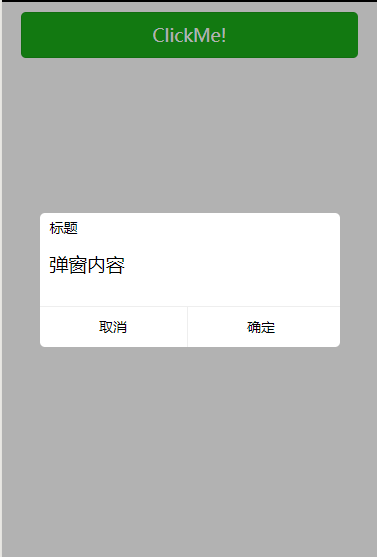
小程序一个公共的弹出组件,首先我们创建一个pop文件

然后在生成的pop.json文件中将component定义为true
{ "component": true }
为pop.wxml添加内容
<!--pages/common/pop/pop.wxml--> <view class='wx_dialog' hidden="{{!isShow}}"> <view class='wx-mask'></view> <view class='wx-dialog-content'> <view class='wx-dialog-title'>{{ title }}</view> <view class='wx-dialog-contents'>{{ content }}</view> <view class='wx-dialog-footer'> <view class='wx-dialog-btn' catchtap='_cancelEvent'>{{ cancelText }}</view> <view class='wx-dialog-btn' catchtap='_confirmEvent'>{{ confirmText }}</view> </view> </view> </view>
pop.wxss
/* pages/common/pop/pop.wxss */ .wx_dialog { position: fixed; left: 0; right: 0; top: 0; bottom: 0; } .wx-mask { position: absolute; left: 0; right: 0; top: 0; bottom: 0; background: rgba(0, 0, 0, .3); z-index: 99; } .wx-dialog-content { position: absolute; background: #fff; left: 50%; top: 50%; transform: translate(-50%, -50%); 80%; /* height: 200px; */ padding-bottom: 60px; z-index: 100; border-radius: 5px; } .wx-dialog-contents { padding: 10px; } .wx-dialog-title { padding: 5px 10px; font-size: 14px; } .wx-dialog-footer { position: absolute; left: 0; right: 0; bottom: 0; font-size: 14px; height: 40px; line-height: 40px; border-top: 1px solid #eee; } .wx-dialog-btn { display: inline-block; 49%; cursor: pointer; text-align: center; } .wx-dialog-btn:first-child { border-right: 1px solid #eee; }
pop.js
// pages/common/pop/pop.js Component({ options: { multipleSlots: true // 在组件定义时的选项中启用多slot支持 }, /** * 组件的属性列表 * 用于组件自定义设置 */ properties: { // 弹窗标题 title: { // 属性名 type: String, // 类型(必填),目前接受的类型包括:String, Number, Boolean, Object, Array, null(表示任意类型) value: '标题' // 属性初始值(可选),如果未指定则会根据类型选择一个 }, // 弹窗内容 content: { type: String, value: '弹窗内容' }, // 弹窗取消按钮文字 cancelText: { type: String, value: '取消' }, // 弹窗确认按钮文字 confirmText: { type: String, value: '确定' } },
/**
* 私有数据,组件的初始数据
* 可用于模版渲染
*/ data: { // 弹窗显示控制 isShow: false }, /** * 组件的方法列表 * 更新属性和数据的方法与更新页面数据的方法类似 */ methods: { /** * 公有方法 */ //隐藏弹框 hideDialog() { this.setData({ isShow: !this.data.isShow }) }, //展示弹框 showDialog() { this.setData({ isShow: !this.data.isShow }) }, /** * 内部私有方法建议以下划线开头 * triggerEvent 用于触发事件 */ _cancelEvent() { //触发取消回调 this.triggerEvent("cancelEvent") }, _confirmEvent() { //触发成功回调 this.triggerEvent("confirmEvent"); } } })
在父级页面的.js文件中添加
/** * 生命周期函数--监听页面初次渲染完成 */ onReady: function () { this.dialog = this.selectComponent("#dialog"); }, showDialog() { this.dialog.showDialog(); }, //取消事件 _cancelEvent() { console.log('你点击了取消'); this.dialog.hideDialog(); }, //确认事件 _confirmEvent() { console.log('你点击了确定'); this.dialog.hideDialog(); },
父级页面的.json文件中添加
{
"usingComponents": {"pop": "../common/pop/pop"}
}
在父级页面的.wxml文件中添加
<view class="pop">
<pop id='dialog' title='我是标题' content='恭喜你,学会了小程序组件' cancelText='知道了' confirm='谢谢你' bind:cancelEvent="_cancelEvent" bind:confirmEvent="_confirmEvent">
</pop>
</view>
然后就大功告成了
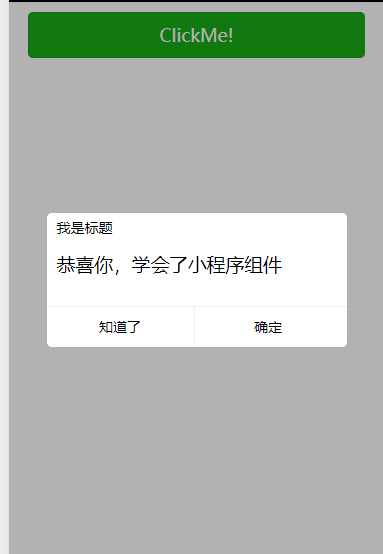
如果想注册到全局,则需要在app.json页面添加挂载:
{
"usingComponents": {"pop": "../common/pop/pop"}
}